Guide d’utilisation de Logic Pro pour iPad
-
- Qu’est-ce que Logic Pro ?
- Zones de travail
- Travail avec des boutons de fonction
- Travail avec des valeurs numériques
-
- Introduction aux pistes
- Création de pistes
- Création de pistes à l’aide de la fonction glisser-déposer
- Choix du type de région par défaut pour une piste d’instrument logiciel
- Sélection de pistes
- Duplication de pistes
- Réorganisation des pistes
- Changement du nom de pistes
- Changement d’icônes de pistes
- Changement des couleurs des pistes
- Utilisation de l’accordeur sur une piste audio
- Affichage de la piste de sortie dans la zone de pistes
- Suppression de pistes
- Modification des paramètres de piste
- Début d'un abonnement Logic Pro
- Comment obtenir de l’aide
-
- Introduction aux surfaces de lecture
- Utilisation des commandes latérales avec les surfaces de lecture
- Utilisation de la surface de lecture Clavier
- Utilisation de la surface de lecture Pads de batterie
- Utilisation de la surface de lecture Touche
- Utilisation de la surface de lecture Bandes d’accord
- Utilisation de la surface de lecture Bandes de guitare
-
- Introduction à l’enregistrement
-
- Avant d’enregistrer des instruments logiciels
- Enregistrement d’instruments logiciels
- Enregistrement de prises d’instrument logiciel supplémentaires
- Enregistrement sur plusieurs pistes d’instruments logiciels
- Enregistrement de plusieurs appareils MIDI sur plusieurs pistes
- Enregistrement simultané d’instruments logiciels et audio
- Fusion d’enregistrements d’instruments logiciels
- Retouche d’enregistrements d’instruments logiciels
- Remplacement d’enregistrements d’instruments logiciels
- Capture de la dernière performance MIDI
- Acheminement en interne de la sortie MIDI vers des pistes d’instruments logiciels
- Enregistrement avec le mode Monitoring de faible latence
- Usage du métronome
- Utilisation du décompte
-
- Introduction à l’arrangement
-
- Introduction aux régions
- Sélection de régions
- Couper, copier et coller des régions
- Déplacement de régions
- Suppression des blancs entre les régions
- Retard de lecture de régions
- Élagage de régions
- Mise de régions en boucle
- Répétition de régions
- Désactivation du son de régions
- Scission et fusion de régions
- Étirement de régions
- Séparation d’une région MIDI par tonalité de note
- Bounce des régions à leur place
- Modification du gain de régions audio
- Création de régions dans la zone Pistes
- Conversion d’une région MIDI en région Session Player ou en région de motif
- Renommage de régions
- Changement de la couleur des régions
- Suppression de régions
-
- Introduction aux accords
- Ajout et suppression d’accords
- Sélection d’accords
- Coupe, copie et collage de régions
- Déplacement et redimensionnement d’accords
- Mise en boucle d’accords sur la piste d’accords
- Modification d’accords
- Travail avec des groupes d’accords
- Utilisation de progressions des accords
- Changement du rythme d’accord
- Choix des accords suivis par une région Session Player
- Analyse de l’armature d’une plage d’accords
- Création de fondus sur des régions audio
- Extraction de stems vocaux et instrumentaux avec Séparateur de stem
- Accès aux fonctions de mixage avec le curseur
-
- Introduction à Live Loops
- Lancement et arrêt de cellules Live Loops
- Utilisation de cellules Live Loops
- Modification des réglages de boucle pour des cellules
- Mode d’interaction de la grille des Live Loops et de la zone de pistes
- Modification de cellules
- Modification de scènes
- Utilisation de l’éditeur de cellule
- Bounce des cellules
- Enregistrement d’une performance Live Loops
-
- Introduction
-
-
- Vue d’ensemble de l’éditeur de partition défilante
- Sélection de notes
- Ajout de notes
- Suppression de notes
- Désactivation du son de notes
- Élagage de notes
- Déplacement de notes
- Copie de notes
- Raccourcissement de superpositions
- Forcer le legato
- Verrouillage de la position des notes
- Transposition de notes
- Modification de la vélocité des notes
- Modification de la vélocité de relâchement
- Changement du canal MIDI
- Définition des identifiants d’articulation
- Quantification de la synchronisation
- Quantification de la tonalité
- Modification de Live Loops dans l’éditeur de cellule
-
- Introduction au séquenceur pas à pas
- Utilisation du séquenceur pas à pas avec Drum Machine Designer
- Enregistrement de motifs dans le séquenceur pas à pas en live
- Motifs d’enregistrement de pas dans le séquenceur pas à pas
- Chargement et enregistrement de motifs
- Modification de la lecture de motif
- Modification de pas
- Modification de rangées
- Modification des réglages de motif, rangée et pas dans le séquenceur pas à pas dans l’inspecteur
- Personnalisation du séquenceur pas à pas
-
- Introduction au mixage
-
- Types de tranches de console
- Commandes de tranches de console
- Affichage du niveau de crête et écrêtage
- Réglage du volume de tranche de console
- Réglage du format d’entrée des tranches de console
- Réglage de la sortie d’une tranche de console
- Réglage de la position de panoramique des tranches de console
- Désactivation ou lecture en solo du son des tranches de console
- Remplacement d’un patch sur une tranche de console par glisser-déposer
- Utilisation de modules dans la table de mixage
-
- Introduction à l’automation
- Affichage d’automation
- Écriture d’automation en temps réel
- Utilisation de l’automation avec des groupes de table de mixage
- Automation de cellule dans les Live Loops
- Annulation, désactivation ou suppression d’automation
- Lecture d’automation
- Création d’une automation avec le séquenceur pas à pas
-
- Vue d’ensemble des modules d’effets
-
- Vue d’ensemble des amplificateurs et des pédales
-
- Vue d’ensemble des effets de filtre
-
- Vue d’ensemble de l’EVOC 20 TrackOscillator
- Vue d’ensemble du vocoder
- Interface
- Commandes d’entrée
- Commandes de l’oscillateur de suivi
- Commandes de quantification de la tonalité
- Commandes de la banque de filtres
- Commandes de LFO
- Commandes de détection de signaux vocaux et non vocaux
- Commandes de sortie
-
- Vue d’ensemble des modules d’instruments
-
- Vue d’ensemble de l’ES2
- Vue d’ensemble de l’interface
-
- Vue d’ensemble de la modulation
- Utilisation du Mod Pad
-
- Vue d’ensemble de l’enveloppe Vector
- Utilisation des points de l’enveloppe Vector
- Utilisation des points Solo et Sustain de l’enveloppe Vector
- Définition des durées de segment d’enveloppe Vector
- Commandes du pad X/Y de l’enveloppe Vector
- Menu Vector Envelope Actions
- Contrôles de boucle de l’enveloppe Vector
- Formes de transition entre les points de l’enveloppe Vector
- Comportement de la phase de relâchement de l’enveloppe Vector
- Utilisation du redimensionnement temporel de l’enveloppe Vector
- Référence des sources de modulation
- Référence des sources de modulation Via
-
- Vue d’ensemble de Sample Alchemy
- Vue d’ensemble de l’interface
- Ajout de données source
- Enregistrement d’un préréglage
- Mode d’édition
- Modes Play
- Vue d’ensemble des sources
- Modes de synthèse
- Commandes granulaires
- Effets additifs
- Commandes d’effet additif
- Effets spectraux
- Commandes d’effet spectral
- Module Filter
- Filtres passe-bas, passe-bande et passe-haut
- Filtre Comb PM
- Filtre Downsampler
- Filtre FM
- Générateurs d’enveloppe
- Mod Matrix
- Routage de modulation
- Mode Motion
- Mode Trim
- Menu More
- Sampler
- Studio Piano
-
- Introduction aux synthétiseurs
- Principes fondamentaux des synthétiseurs
-
- Vue d’ensemble des autres méthodes de synthèse
- Synthèse par échantillonnage
- Synthèse par modulation de fréquence (FM)
- Synthèse par modélisation des composantes
- Synthèse par table d’ondes, vectorielle et arithmétique linéaire (LA)
- Synthèse additive
- Synthèse spectrale
- Resynthesis
- Synthèse par distorsion de phase
- Synthèse granulaire
- Copyright
EVOC 20 PolySynth dans Logic Pro pour iPad
L’EVOC 20 PS combine un vocoder avec un synthétiseur polyphonique et peut être joué en temps réel.
Il peut créer des sons de vocoder classiques, rendus célèbres par des groupes comme Kraftwerk au cours des années 1970 et 1980. Le vocodage reste populaire pour certains styles actuels de musique tels que la musique électronique, le hip-hop, le rnb, etc.
L’EVOC 20 PS « écoute » un signal audio entrant, en général un spectacle chanté ou parlé, et impose les caractéristiques sonores et les changements de niveau de ce signal sur le synthétiseur intégré.
Lorsque vous jouez des notes et des accords sur votre clavier MIDI, le synthétiseur interne « chante » en respectant la tonalité des notes MIDI entrantes, mais avec les articulations (changements de niveau, sons de voyelles et de consonnes) du signal audio entrant. Vous obtenez ainsi ces sons classiques de « robot chantant » ou de « voix synthétique » qui font la réputation des vocoders.
L’EVOC 20 PS peut aussi être utilisé comme synthétiseur ou pour des traitements d’effets plus subtils tels que la création d’harmonies vocales relativement naturelles à partir d’enregistrements de voix en solo. Il est possible également de ne pas se limiter au traitement vocal et d’obtenir des résultats intéressants en traitant d’autres données audio telles que des boucles de batterie ou d’instruments.
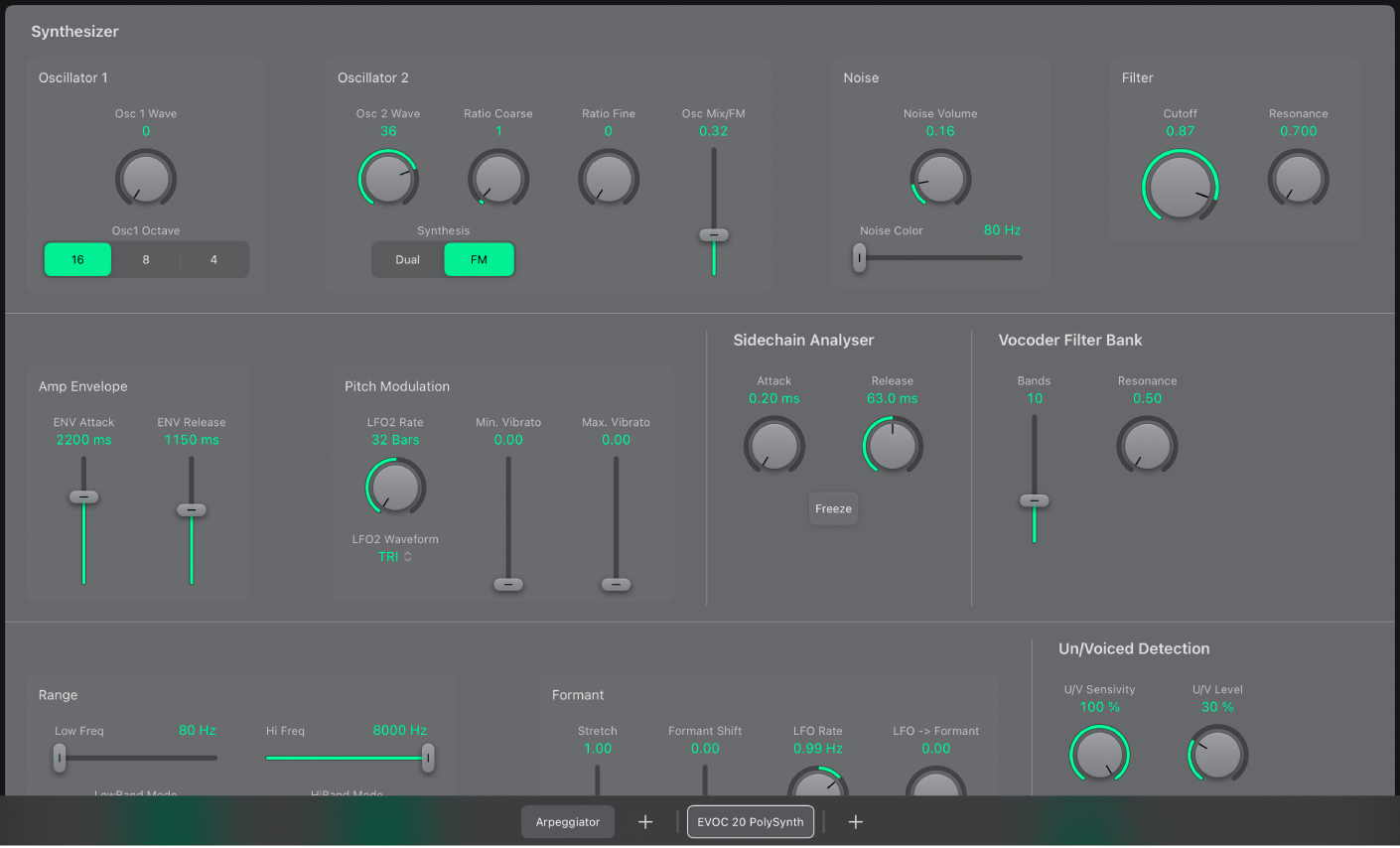
L’interface de l’EVOC 20 PS est divisée en cinq sections principales de paramètres.
Paramètres Synthesizer : ils contrôlent le synthétiseur polyphonique de l’EVOC 20 PS. Consultez la section Vue d’ensemble de la synthèse dans l’EVOC 20 PS.
Paramètres Sidechain Analyser : ces paramètres déterminent l’analyse du signal d’entrée et son utilisation par l’EVOC 20 PS. Consultez Analyseur de side chain de l’EVOC 20 PS.
Paramètres de la banque de filtres Vocoder : configurent les banques de filtres d’analyse et de synthèse. Consultez la section Filtre à formant de l’EVOC 20 PS.
Paramètres Un/Voiced Detection : contrôlent comment l’EVOC 20 PS gère les signaux vocaux et non vocaux. Consultez Détection de signaux vocaux et non vocaux de l’EVOC 20 PS.
Paramètres Output : ils configurent le signal de sortie de l’EVOC 20 PS. Consultez la section Paramètres de sortie de l’EVOC 20 PS.
Paramètres Global : définissez l'accord global, la plage de bend et d’autres commandes. Consultez la section Paramètres globaux de l’EVOC 20 PS.
Installation de l’EVOC 20 PS
Pour ajouter l’EVOC 20 PS à votre projet, choisissez-le dans le sous-menu Instrument > Synthétiseur dans une tranche de console d'instrument ou dans la zone Modules. Consultez la section Introduction aux modules. Vous devez également fournir un signal audio comme source audio d’analyse, via une chaîne latérale (« side chain »).
Voir aussi les Conseils d’utilisation de l’EVOC 20 PS.
Dans Logic Pro, insérez l’EVOC 20 PS dans le slot d’instrument d’une tranche de console d’instrument.
Choisissez une source d’entrée dans le menu local Side Chain de la barre d’outils du module. Il peut s'agir d'une piste audio, d'une entrée en direct ou d'un bus.
L’EVOC 20 PS est alors prêt à accepter des données MIDI entrantes et a été assigné à une entrée, une piste audio ou un bus, via un side chain.
Lancez la lecture et lisez votre clavier MIDI.
Le cas échéant, désactivez le son de la piste audio servant d’entrée Side Chain.
Réglez les niveaux de volume de l’EVOC 20 PS et de la source d’entrée latérale (si le son de cette dernière n’a pas été désactivé) en fonction de vos besoins.
Pour améliorer encore le son, réglez les potentiomètres, curseurs et autres commandes et insérez d’autres modules d’effet.
Conventions du guide d’utilisation
Les modules de Logic Pro pour iPad proposent deux présentations principales :
La présentation Mosaïque, qui montre quelques paramètres clés dans la zone Modules
La présentation Détails, qui vous permet d’accéder à tous les paramètres de module
Les paramètres disponibles dans la présentation Mosaïque sont indiqués par le symbole ![]() .
.